- Vous ne pouvez pas être productif lorsque le pavé tactile du clavier sans fil ne fonctionne pas. Alors, comment y remédier ?
- Vous pouvez mettre à jour vos pilotes de clavier. Essayez également d'appuyer sur le raccourci Fn + F8 pour voir si cela vous aide.
- Un pavé tactile externe est également une option potentielle, alors consultez ces excellents pavés tactiles pour PC Windows.
- Vous pouvez trouver des solutions plus faciles à appliquer pour divers problèmes dans ce Concentrateur de périphériques informatiques.

Ce logiciel maintiendra vos pilotes opérationnels, vous protégeant ainsi des erreurs informatiques courantes et des pannes matérielles. Vérifiez tous vos pilotes maintenant en 3 étapes faciles :
- Télécharger DriverFix (fichier de téléchargement vérifié).
- Cliquez sur Lancer l'analyse pour trouver tous les pilotes problématiques.
- Cliquez sur Mettre à jour les pilotes pour obtenir de nouvelles versions et éviter les dysfonctionnements du système.
- DriverFix a été téléchargé par 0 lecteurs ce mois-ci.
Un problème courant avec les claviers sans fil est que le pavé tactile ne fonctionne pas ou ne répond pas à la saisie tactile. Logitech, RII et d'autres utilisateurs s'en plaignent clavier publier.
Cependant, cela pourrait être le résultat d'un problème de connectivité et peut être facilement résolu. Reportez-vous aux étapes ci-dessous à cet égard. Votre sans fil Le pavé tactile du clavier devrait fonctionner comme neuf en un rien de temps.
Que faire si le trackpad du clavier sans fil ne fonctionne pas?
1. Mettre à jour les pilotes de clavier

Pour corriger le problème, assurez-vous que vous exécutez la dernière itération de Windows, car une incompatibilité de pilote peut souvent entraîner des problèmes de clavier.
Il en va de même pour votre ordinateurles pilotes de clavier de. Par conséquent, visitez le site du fabricant du clavier et voyez s'il existe un nouveau pilote disponible pour le modèle particulier que vous utilisez.
Ensuite, téléchargez et installez le conducteur et vérifiez si le problème persiste. Si vous n'êtes pas particulièrement compétent dans l'exécution de telles procédures, vous pouvez utiliser des outils tiers tels que DriverFix.
Ce programme léger mettra automatiquement à jour tous vos pilotes et ce n'est qu'une question de quelques clics cette fois.

De plus, DriverFix crée des sauvegardes précises des pilotes avant d'apporter des modifications. Par conséquent, si jamais vous changez d'avis, vous pouvez facilement revenir à une ancienne version.

DriverFix
Lorsque vous traitez fréquemment des erreurs du pavé tactile du clavier sans fil, il s'agit probablement d'un problème de pilote. C'est là qu'intervient DriverFix !
Télécharger ici
2. Vérifiez les piles

Une charge de batterie faible peut entraîner des problèmes de clavier sans fil. Alors, essayez d'insérer les nouvelles piles et voyez si le trackpad répond à la saisie tactile.
3. Appuyez sur le raccourci clavier Fn + F8
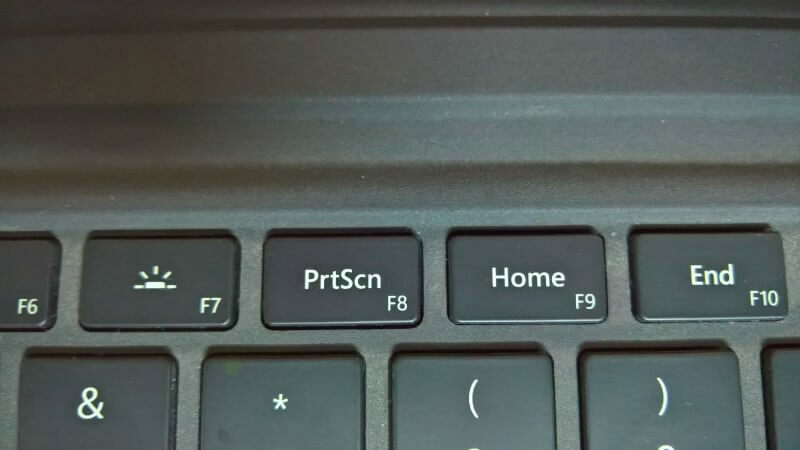
Certains claviers nécessitent que vous appuyiez sur la combinaison de touches du clavier de Fn + F8 pour basculer entre les commandes du pavé tactile et du clavier.
Si la combinaison de touches susmentionnée ne fonctionne pas, vous voudrez peut-être consulter votre manuel et trouver le raccourci approprié.
4. Resynchronisez votre clavier et le récepteur USB

Essayez de rétablir la connectivité sans fil avec le récepteur USB. Vous pouvez le faire en éteignant le clavier et/ou le récepteur USB si le récepteur USB dispose d'un interrupteur.
Sinon, déconnectez le récepteur et insérez-le dans un autre port USB. Cela peut également prendre quelques minutes pour que les connexions se stabilisent, ou alors soyez patient.
Une fois la connexion établie, vérifiez si le trackpad répond. Vous voudrez peut-être également redémarrer votre ordinateur pour permettre aux choses de recommencer.
Votre PC Windows 10 est bloqué au redémarrage? Comptez sur nous pour résoudre le problème.
5. Vérifier les interférences du signal

Si le trackpad fonctionne de manière erratique, la cause peut être une interférence potentielle avec un autre appareil sans fil à proximité.
Pour minimiser les interférences, modifiez l'emplacement et vérifiez si l'appareil fonctionne correctement. Vous pouvez également désactiver d'autres appareils sans fil et vérifier si cela vous aide.
6. Vérifiez avec un autre PC

Enfin, vérifiez le clavier en vous connectant à un autre PC. S'il ne fonctionne toujours pas correctement, le clavier lui-même peut être en cause. Contactez le fabricant pour remédier au problème.
Voilà, voici quelques solutions que vous pouvez essayer si votre Le pavé tactile du clavier sans fil ne fonctionne pas. N'hésitez pas à nous faire savoir dans la section commentaires si nos solutions ont fonctionné pour vous.
![Le pavé tactile Lenovo IdeaPad ne fonctionne pas [solution rapide]](/f/d93255c6ecf78fb102b7f93ffcbe248f.png?width=300&height=460)

